Au programme du nouveau service d’Amazon, Amazon Cloud Drive, ce sont 5 Go d’espace de stockage en ligne qui sont proposés gratuitement. Pour y accéder, deux méthodes sont possibles. La première consiste à utiliser son navigateur Web. La seconde, à télécharger un utilitaire bien pratique simplifiant largement l’envoi de fichier vers le cloud… mais seulement ça.
Etape 1 : accédez à l’espace
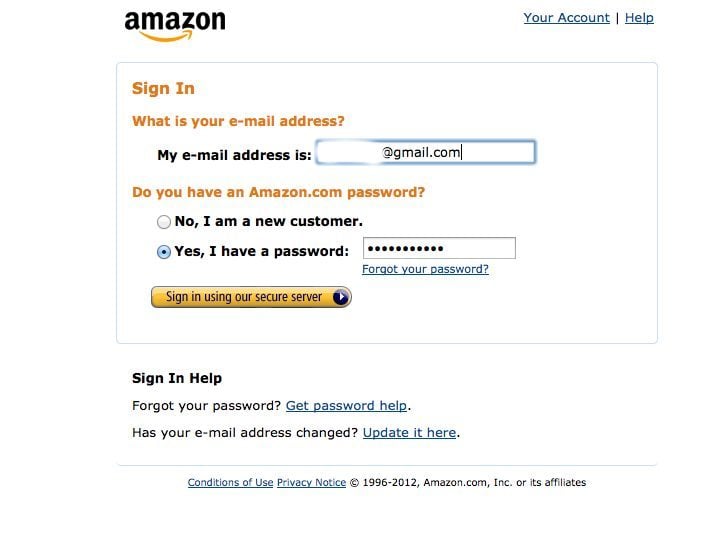
Connectez-vous à l’adresse amazon.com/clouddrive. Dans la page qui s’affiche, saisissez votre adresse électronique dans le champ My e-mail adress is. Si vous n’avez pas encore de compte chez Amazon, créez-en un en cochant la case No, I am a new customer et cliquez sur le bouton Sign in using our secure server. Remplissez ensuite le formulaire en indiquant votre nom et en choisissant un mot de passe. Si vous disposez déjà d’un compte chez Amazon, laissez cochée la case Yes, I have a password, saisissez votre mot de passe et cliquez sur Sign in using our secure server.
Etape 2 : téléchargez et installez le logiciel
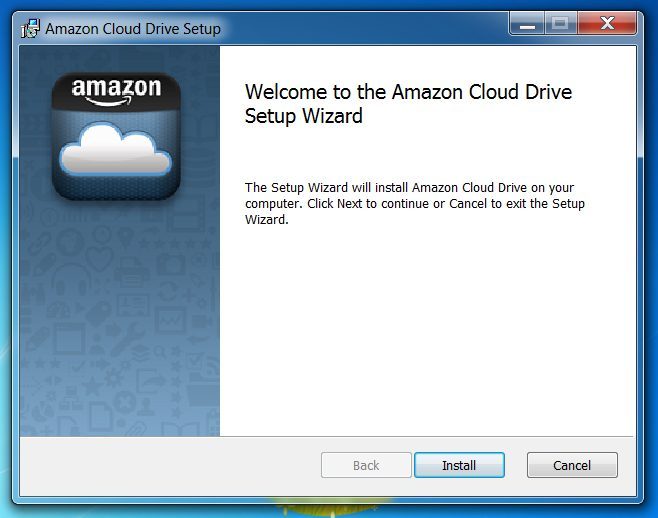
Dans la page suivante, cliquez sur le bouton jaune Upload Files. Cochez la case I have read and agree toe the Amazon Cloud Drive Term of Use de la boîte de dialogue qui s’affiche et cliquez sur Continue. Entrez à présent le code captcha affiché et cliquez sur Continue. Dans la nouvelle boîte de dialogue qui s’affiche, cliquez sur le lien Get the Cloud Drive desktop app au bas de la fenêtre. Enregistrez le fichier proposé au téléchargement. Une fois téléchargé, cliquez sur le fichier pour lancer son installation. Suivez les étapes de l’assistant pour terminer l’opération.
Etape 3 : envoyez vos fichiers dans le cloud
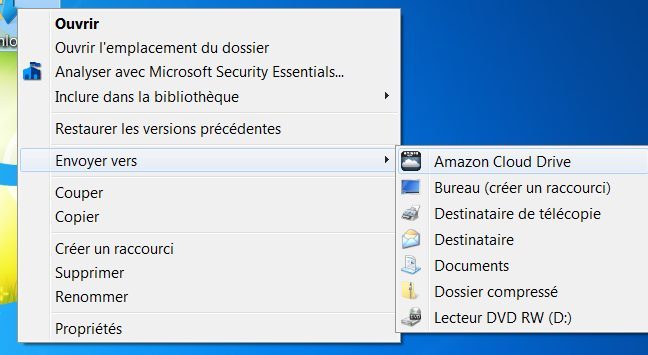
A présent, pour stocker des fichiers de votre disque dur vers votre espace Amazon Cloud, effectuez un clic droit sur le fichier (ou le dossier) souhaité. Dans le menu contextuel qui s’affiche, choisissez Envoyer vers puis Amazon Cloud Drive. Le téléchargement de vos fichiers vers les serveurs d’Amazon débute aussitôt.
Etape 4 : accédez à votre espace via votre navigateur
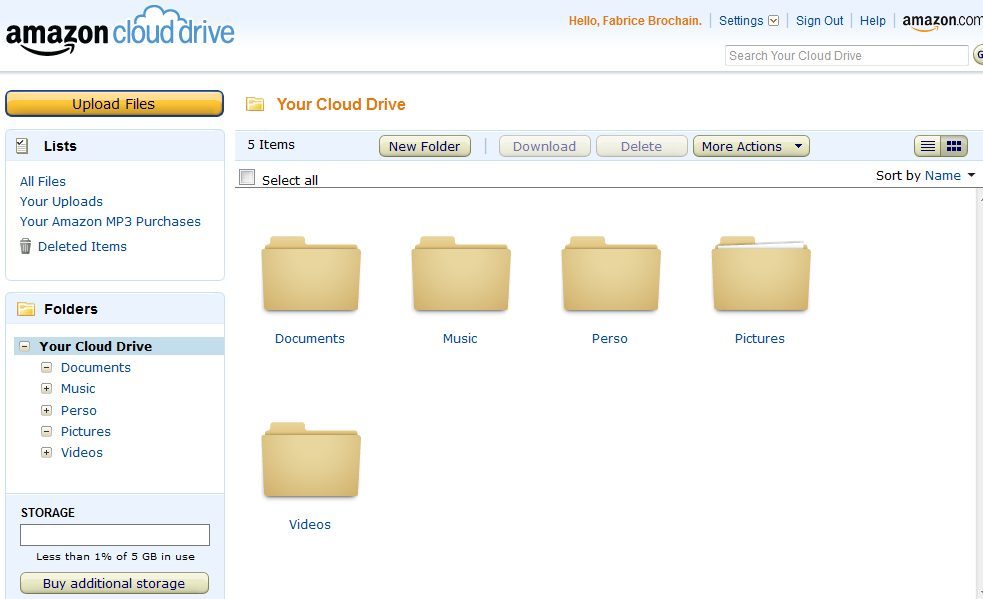
L’application d’Amazon est plutôt simpliste et ne permet que d’envoyer des fichiers. Pour gérez votre espace, cliquez sur l’icône de l’Amazon Cloud Drive placée dans la barre des tâches et choisissez Open Cloud Drive website. Identifiez-vous à nouveau au besoin dans la page qui s’affiche. La fenêtre qui s’ouvre dans votre navigateur présente votre espace et les dossiers qu’il contient. Par défaut, on y trouve les dossiers Documents, Music, Pictures et Vidéos. Vous pouvez présenter cette liste sous forme d’icônes en cliquant sur le bouton en haut à droite. Un clic sur chaque dossier donne accès à son contenu.
Etape 5 : gérez vos fichiers
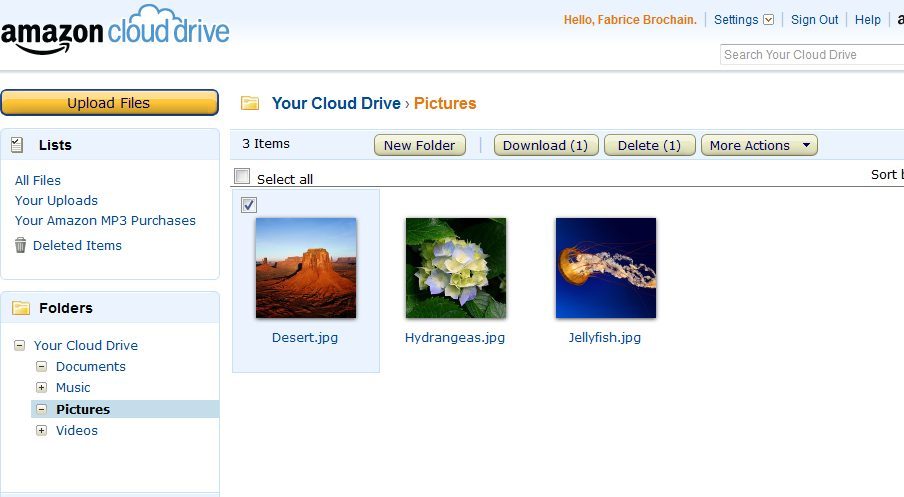
Vous pouvez bien sûr rapatrier les fichiers stockés dans votre espace sur votre disque dur. Cliquez par exemple sur le dossier Picture, (images). Cochez la case au-dessus de chaque vignette correspondant à l’image que vous souhaitez rapatrier sur la machine puis cliquez sur le bouton Download. Vous pouvez également déplacer des fichiers au sein de votre espace. Sélectionnez-les comme décrit précédemment, puis cliquez sur le bouton More Actions. Choisissez Move Item et indiquez le nouveau dossier dans lequel l’élément doit figurer. Enfin, vous pouvez aussi créer vos propres dossiers. Cliquez sur Your Cloud Drive dans le volet gauche de la fenêtre. Cliquez ensuite sur le bouton New Folder. Donnez un nom à votre dossier et validez.
🔴 Pour ne manquer aucune actualité de 01net, suivez-nous sur Google Actualités et WhatsApp.












